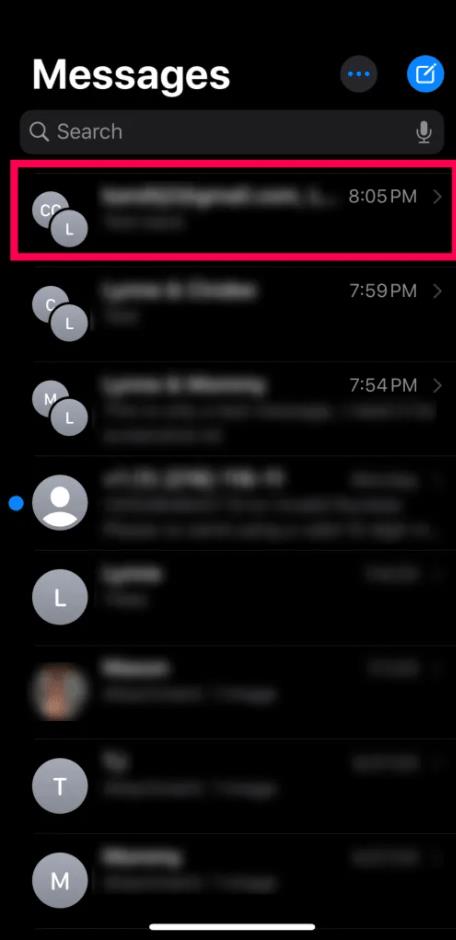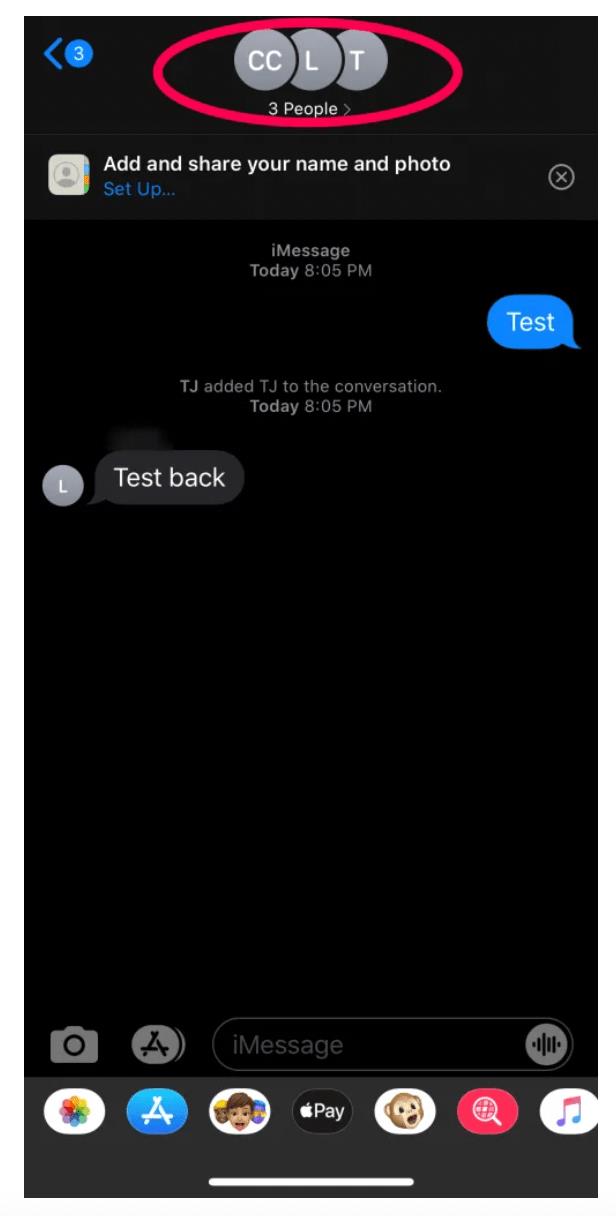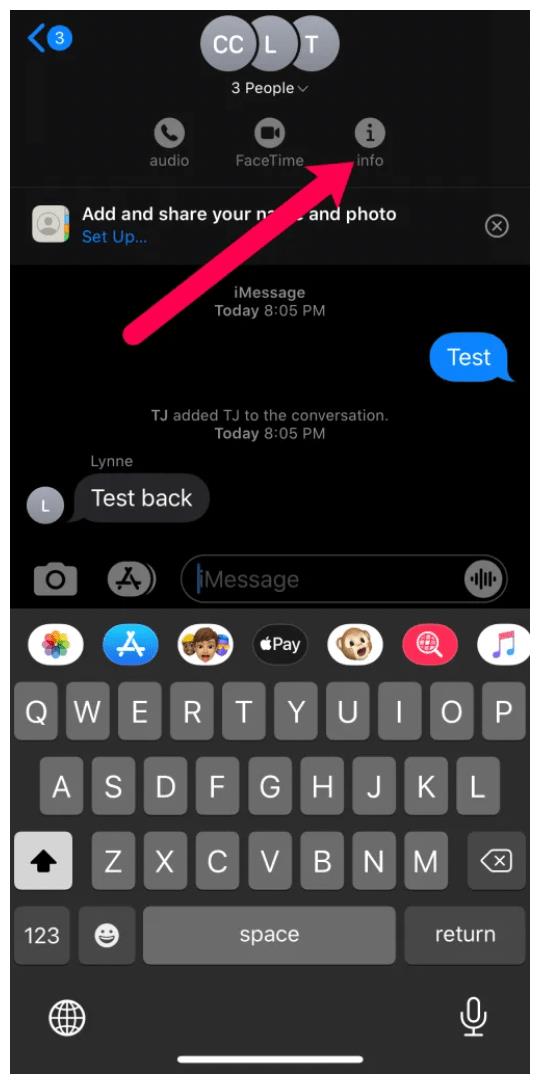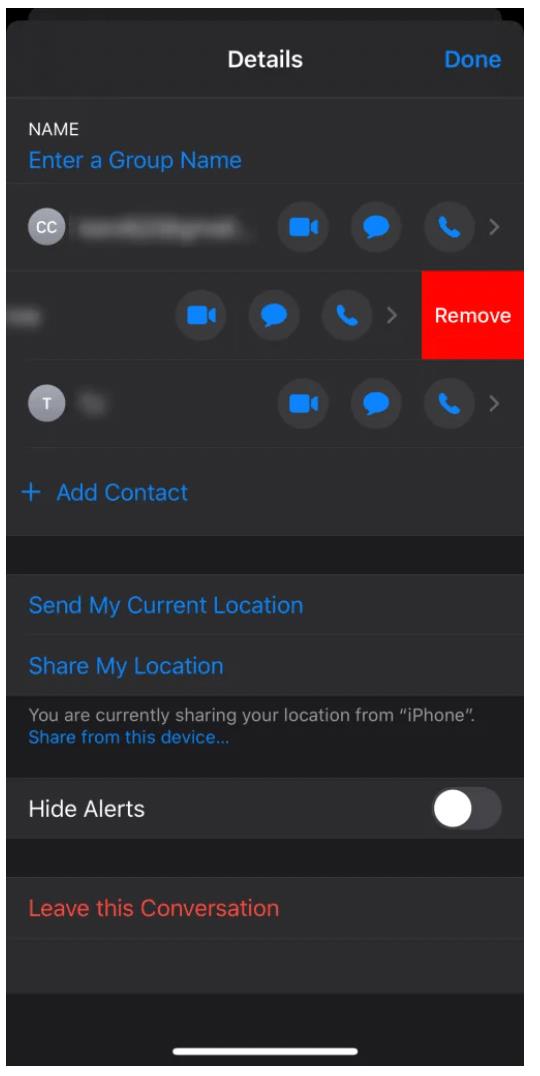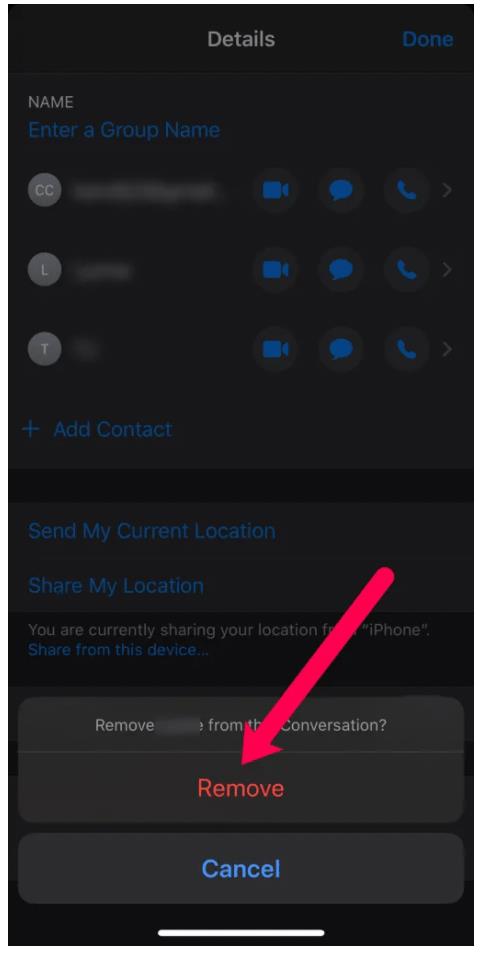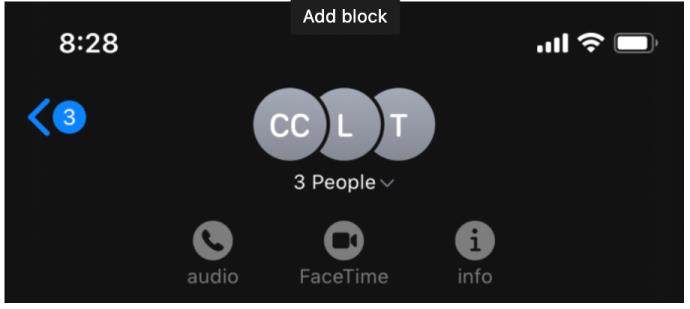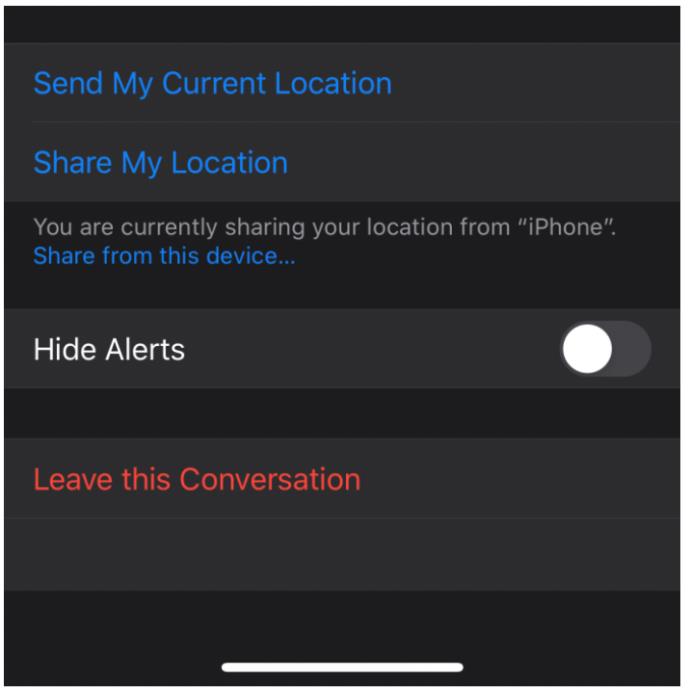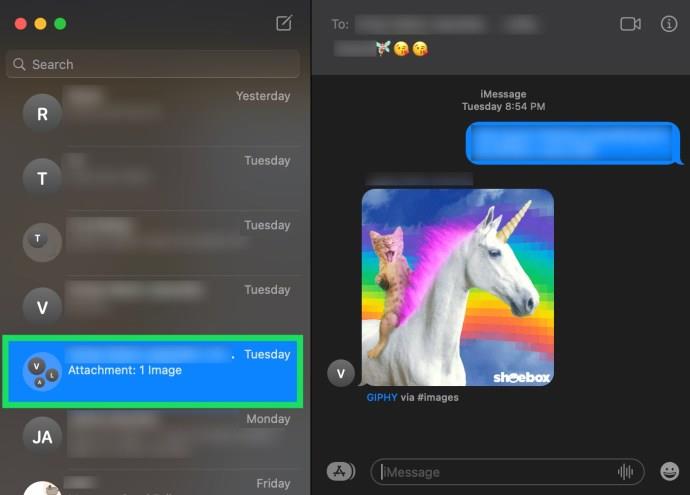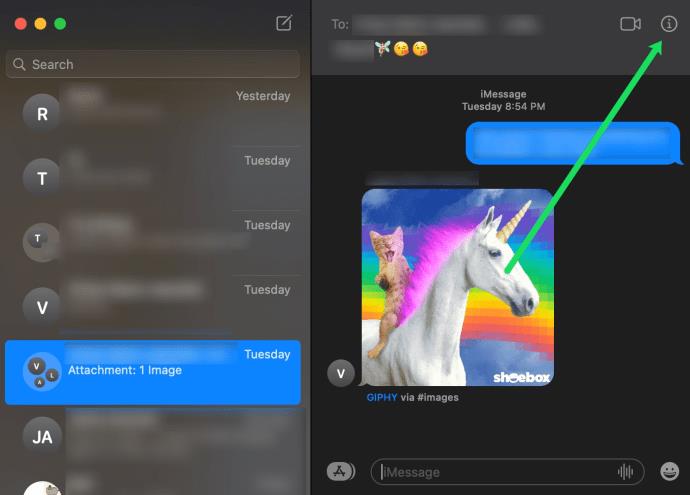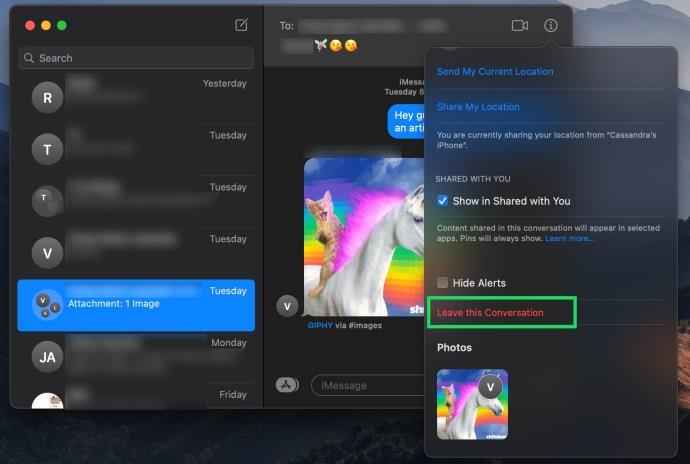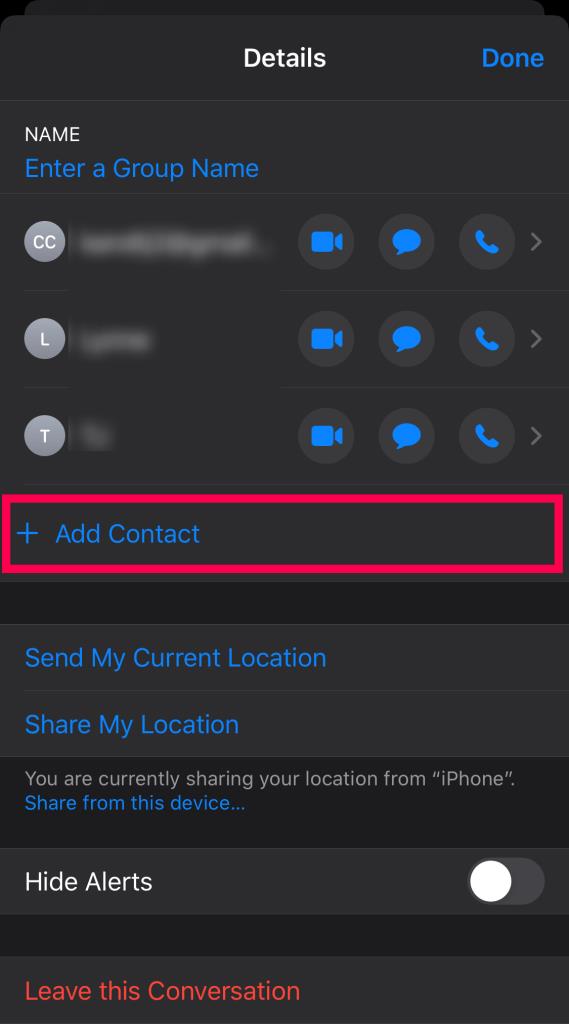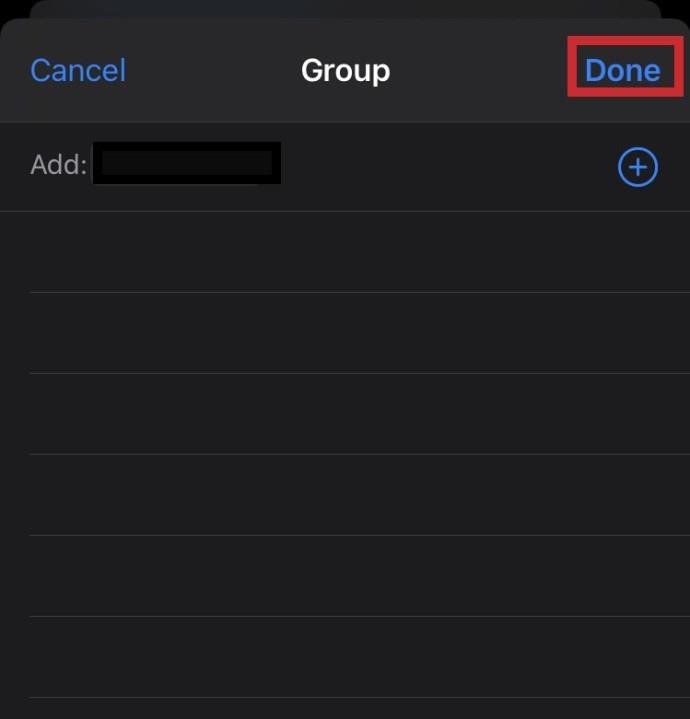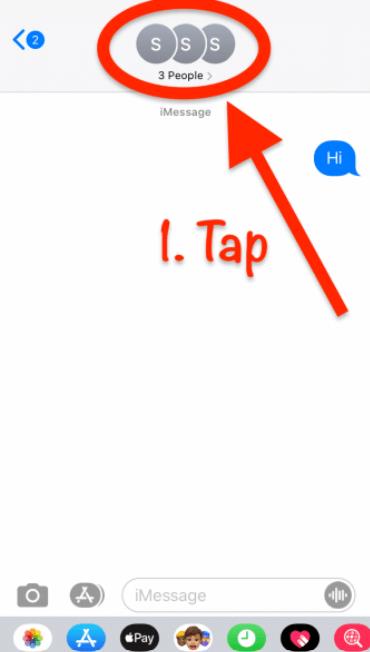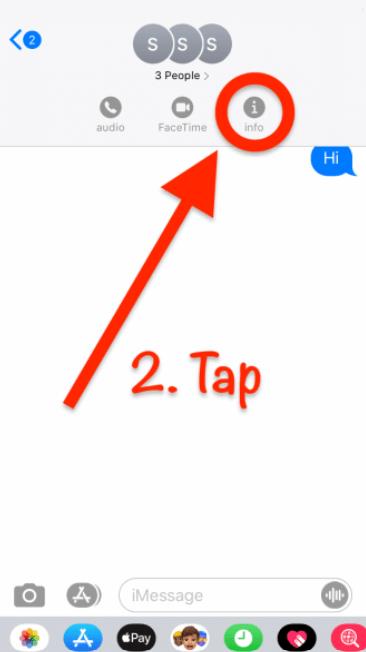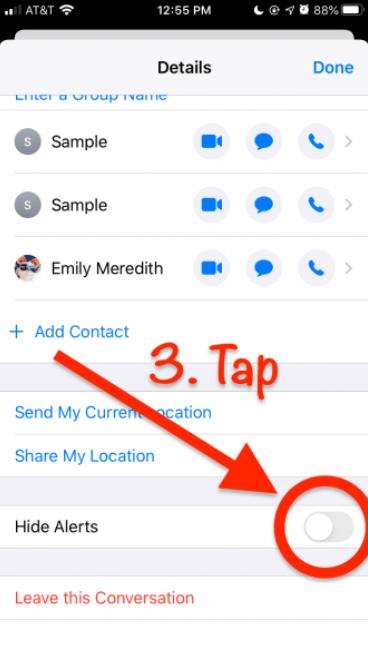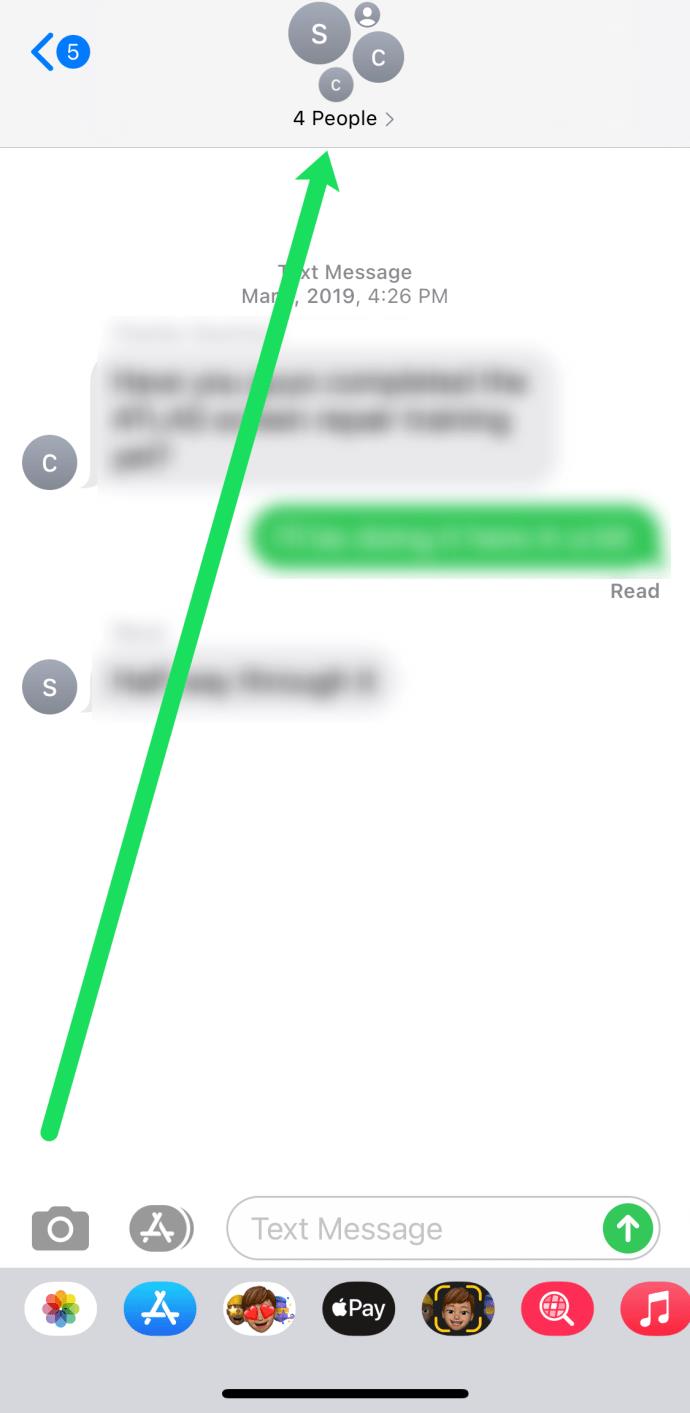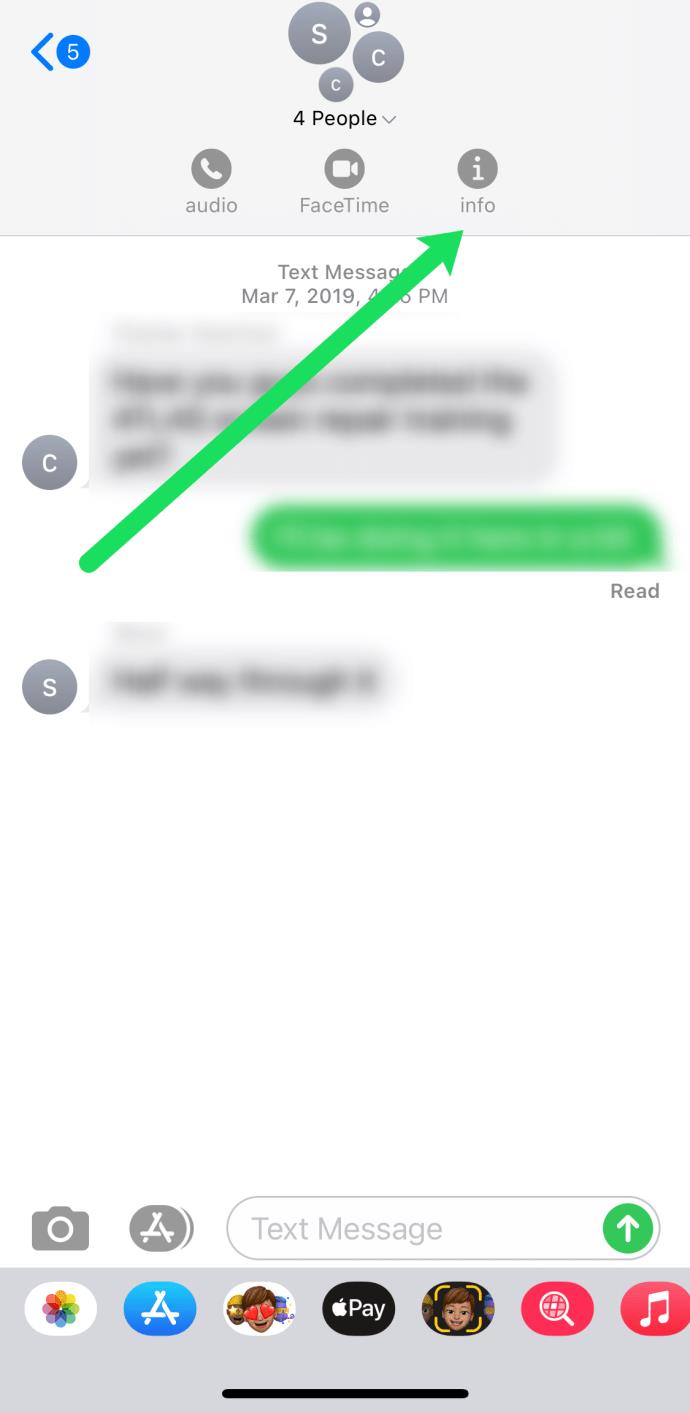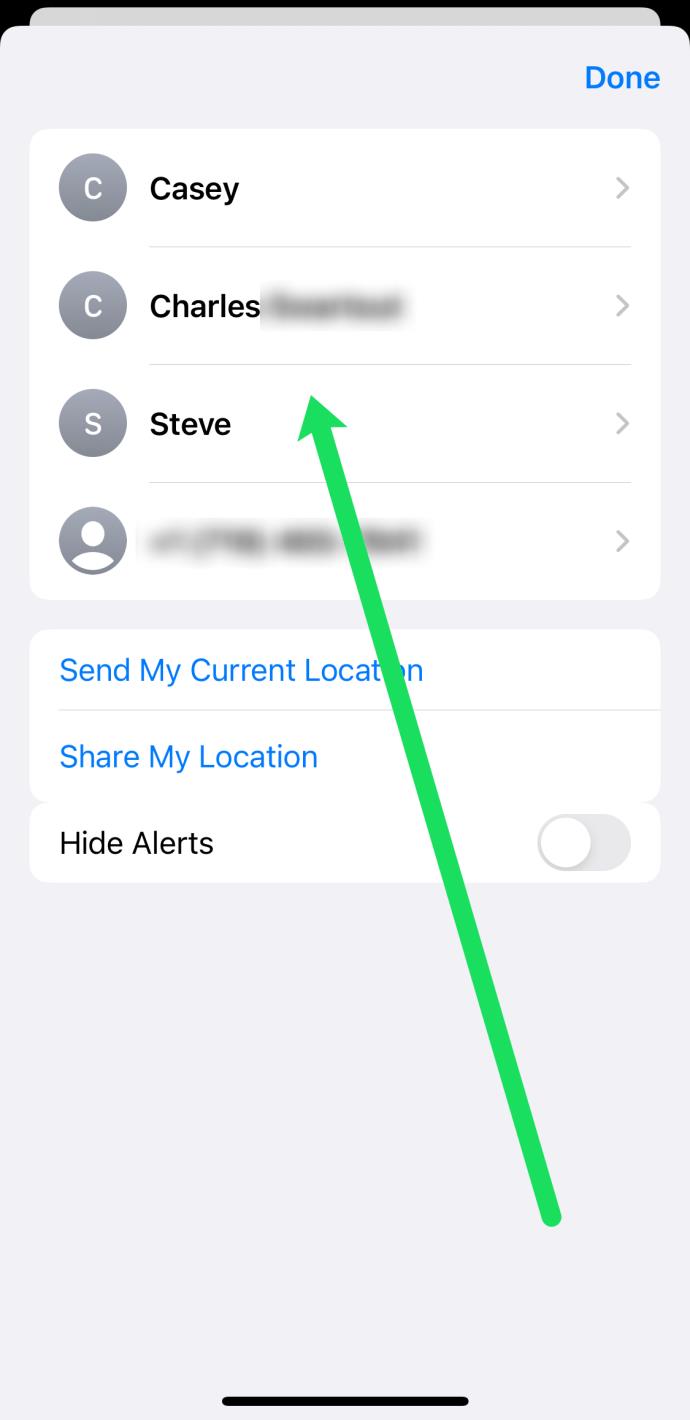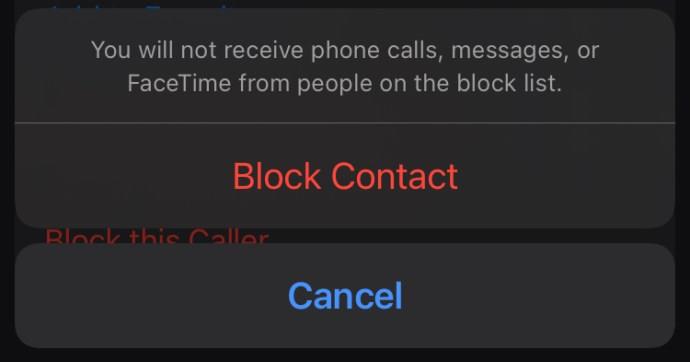Si desea eliminar a alguien de un grupo de mensajes de texto en el iPhone, es más fácil de lo que piensa en iMessage. Si está utilizando el mensaje grupal de iMessage y alguien ya no pertenece al grupo, no es del todo imposible eliminarlo de futuras comunicaciones.

Este tutorial lo guiará a través de la eliminación de personas y de usted mismo, la adición de contactos y el silenciamiento de grupos. También te mostraremos cómo manejar a los trolls en tu grupo.
Eliminar a alguien del grupo de mensajes de texto en iMessage
Ser agregado a un grupo particularmente activo puede ser un inconveniente. Sean cuales sean sus razones para querer eliminar a alguien de un grupo de mensajes de texto, es fácil hacerlo en el iPhone, incluso si los controles están un poco ocultos.
Restricciones
Recuerde que todos en el chat grupal deben usar iMessage (burbujas de chat azules); esto no funcionará con los chats grupales regulares de SMS o MMS (burbujas de chat verdes). Para que aparezca la opción Eliminar, también necesita al menos otras tres personas en el chat grupal (cuatro personas en total).
No verá la opción 'Eliminar' si :
- Hay menos de tres miembros en total en el mensaje de su grupo.
- Hay un contacto que usa mensajes SMS: incluso un iPhone puede estar usando SMS y seguir apareciendo en azul, lo que significa que no verá la opción "Eliminar".
- Alguien está usando un sistema operativo que no es de Apple.
Cómo eliminar a alguien de un mensaje grupal
Suponiendo que todas las condiciones sean correctas, así es como elimina a alguien de un grupo de iMessage:
- Abra el chat grupal en cuestión desde su aplicación iMessage.
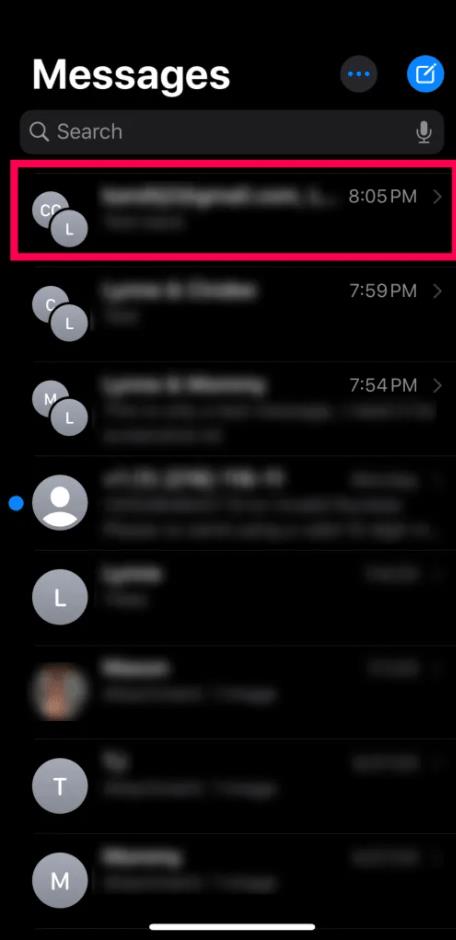
- Toque el grupo de iconos en la parte superior del grupo de iMessage.
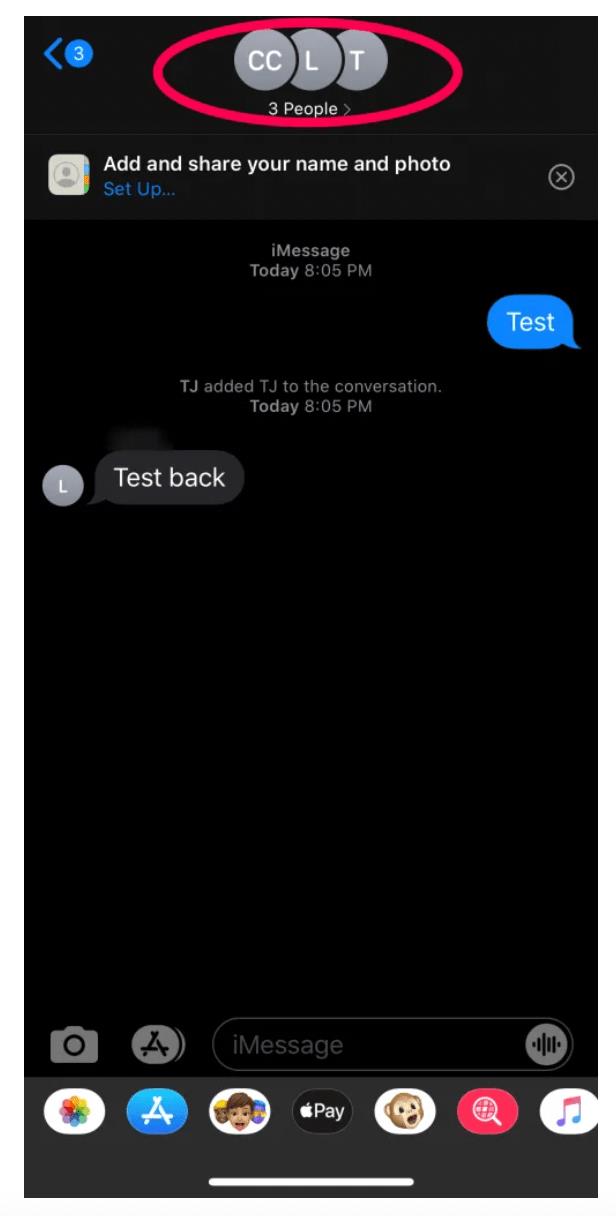
- Toca la ' i' que aparece a la derecha para abrir la lista de miembros del grupo.
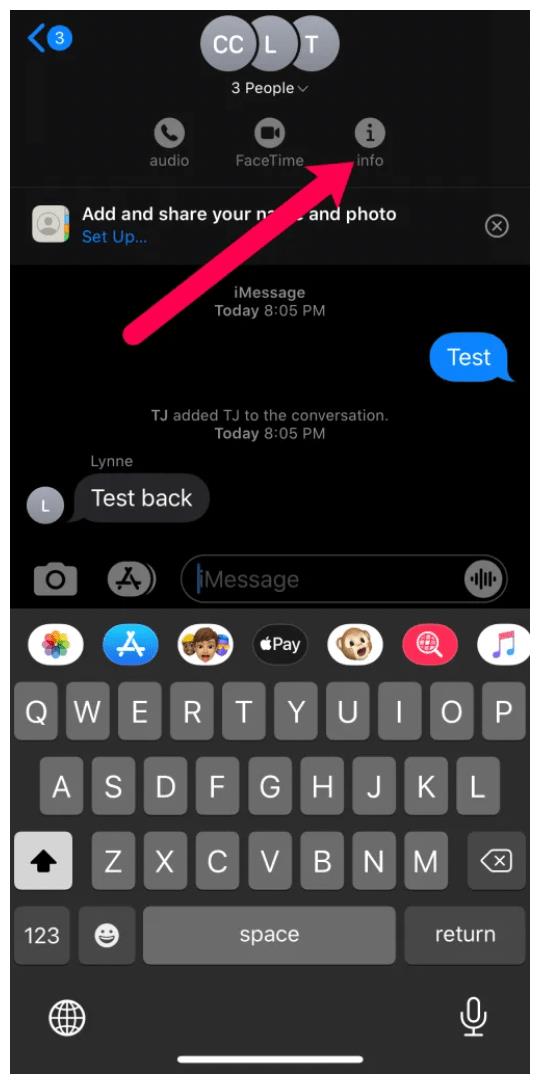
- Deslice el dedo hacia la izquierda sobre el nombre de la persona que desea eliminar y toque "Eliminar" cuando aparezca a la derecha. Si no puede deslizar para revelar la opción "Eliminar" , consulte el descargo de responsabilidad anterior.
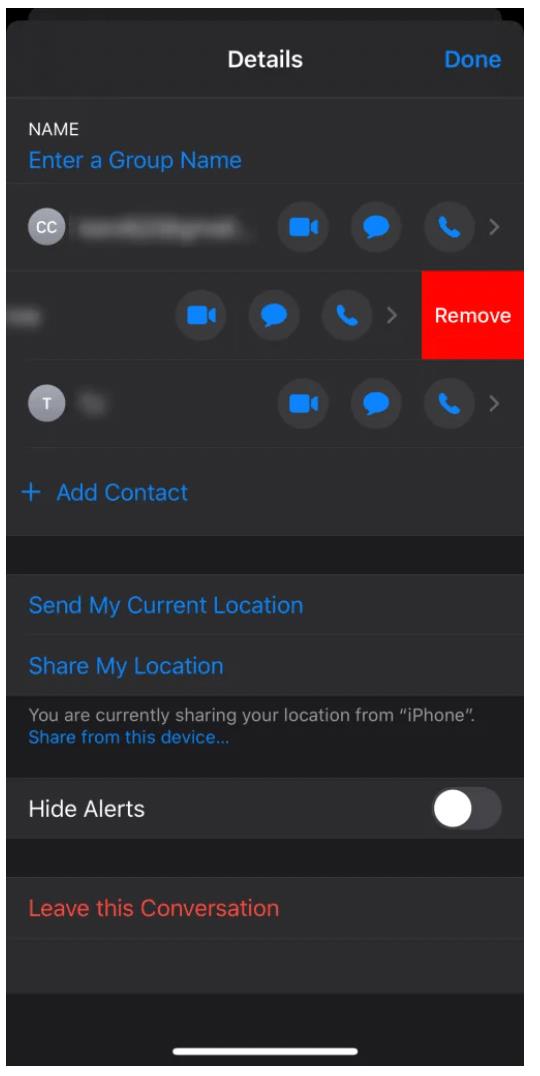
- Seleccione Eliminar cuando aparezca la ventana emergente.
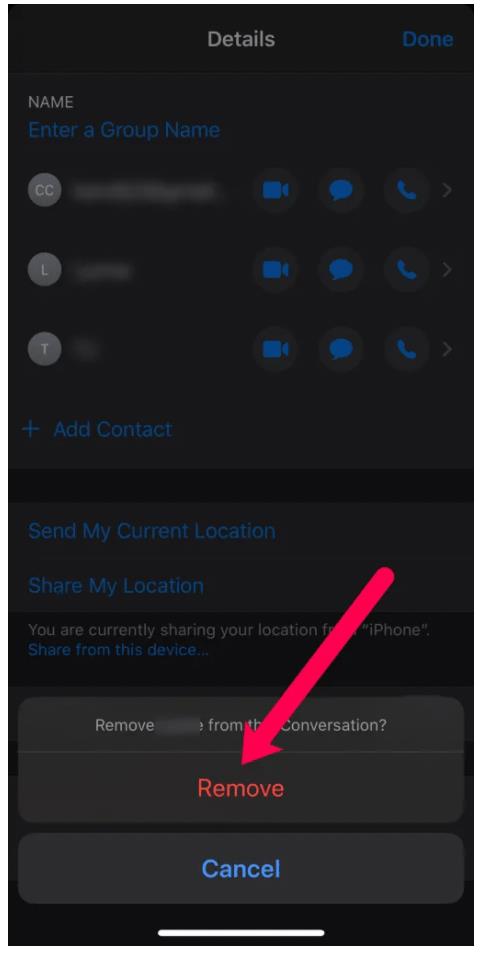
Esto elimina inmediatamente a esa persona de su grupo de mensajes. Si no tiene la opción de 'Eliminar', tendrá que iniciar un nuevo hilo sin el contacto no deseado. El historial de chat permanecerá en su teléfono, pero no recibirán nuevos mientras envíe sus mensajes de texto al nuevo grupo y no al anterior.
Quitarte de un grupo de iMessage
Hay una opción para eliminarse de un grupo de iMessage, suponiendo que se cumplan los criterios mencionados anteriormente. Si alguien te agrega a un grupo en el que no quieres estar, sigue estos pasos:
- Abra el grupo de iMessage como antes y haga clic en la pequeña 'i' debajo de las imágenes de perfil.
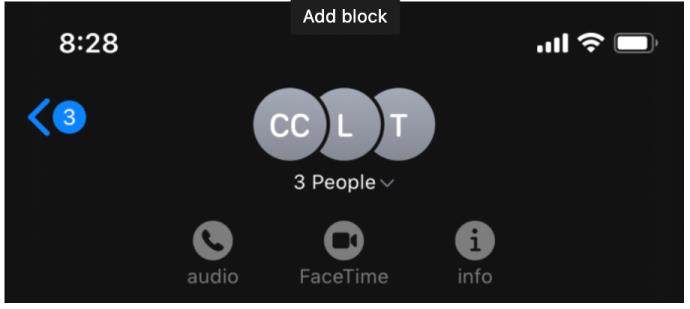
- Desplácese hacia abajo en la página de información y toque 'Abandonar esta conversación'.
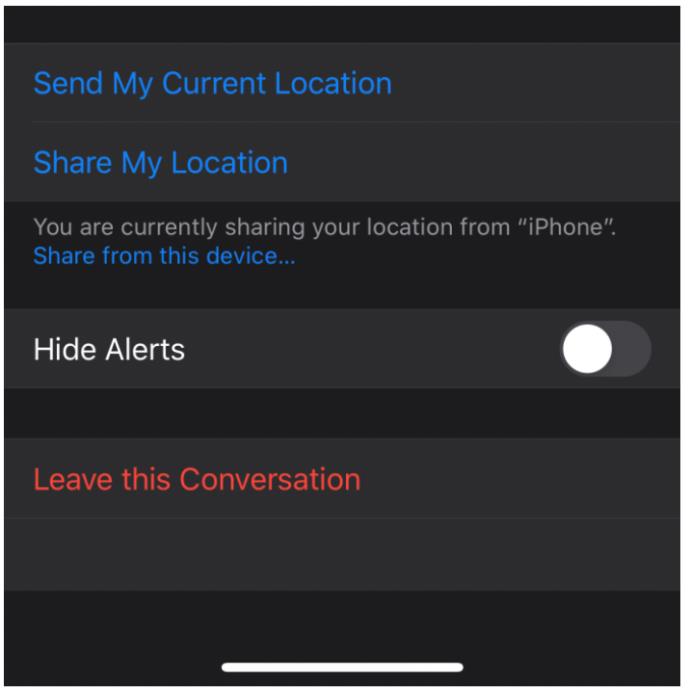
Nuevamente, si no ve esta opción, puede ser porque alguien en el grupo no está usando iMessage o el grupo es demasiado pequeño para cumplir con los criterios que enumeramos anteriormente.
Cómo dejar un iMessage grupal en Mac
Si está utilizando una Mac o MacBook, puede abandonar el grupo de iMessage desde allí. Aquí está cómo hacerlo:
- Abra la aplicación Mensaje y toque el grupo iMessage.
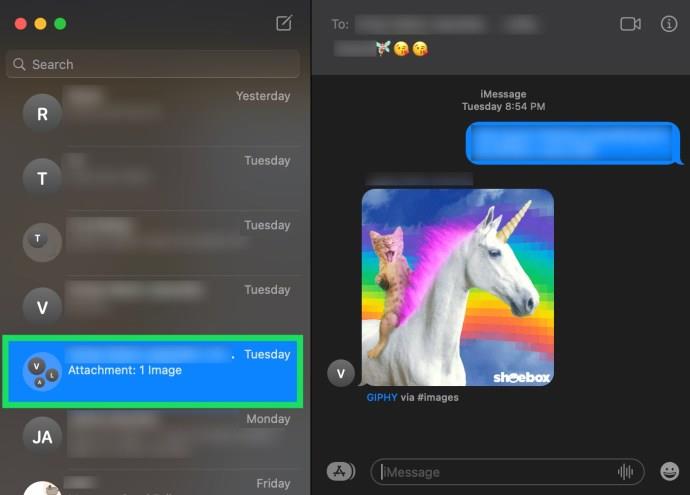
- Toque i en la esquina superior derecha.
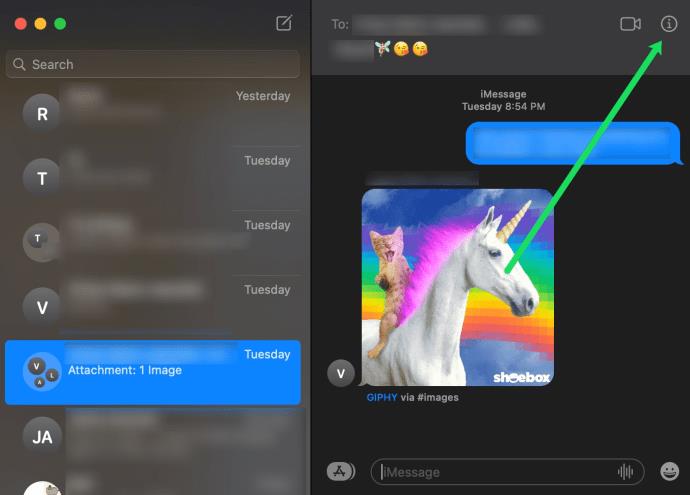
- Toca Abandonar esta conversación .
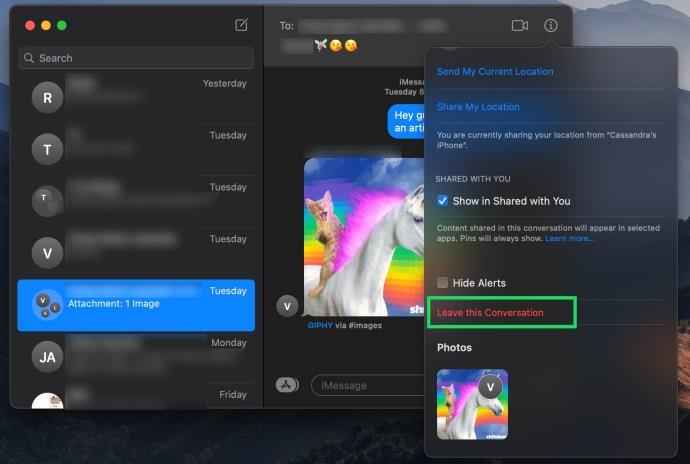
Si Salir de esta conversación está gris y no puedes hacer clic en ella, es porque hay un Android en el chat o menos de cuatro personas.
Agregar a alguien a un grupo de iMessage
Afortunadamente, si se perdió un contacto, puede agregar uno más adelante. Se aplican los mismos criterios ciertamente extraños anteriores, por lo que si hay un usuario de SMS en el grupo, no podrá lograrlo.
- Abra la página de información tal como lo hemos hecho anteriormente. Toca la opción '+ Agregar contacto'.
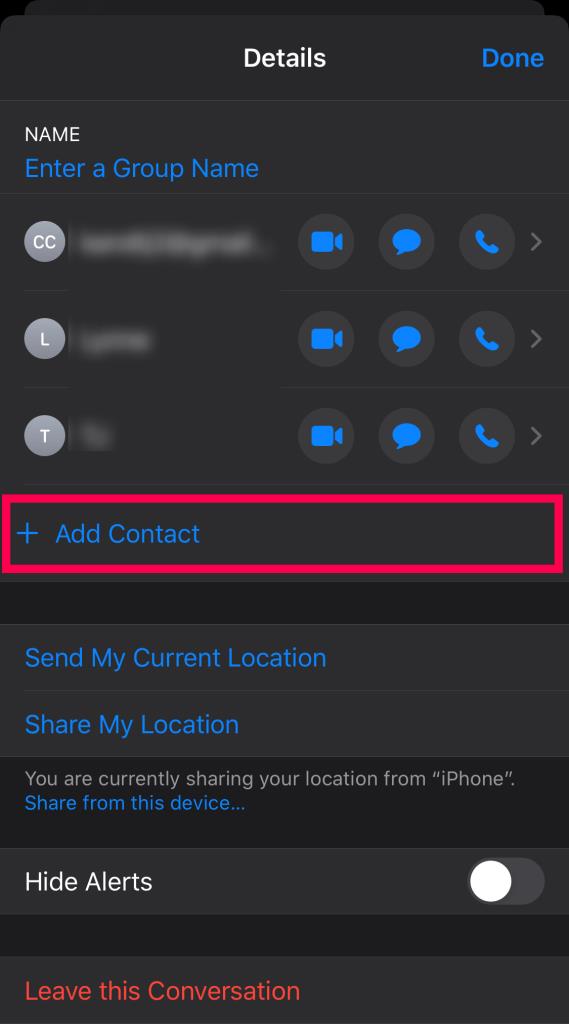
- Elija el contacto y agréguelo al grupo como lo haría normalmente.
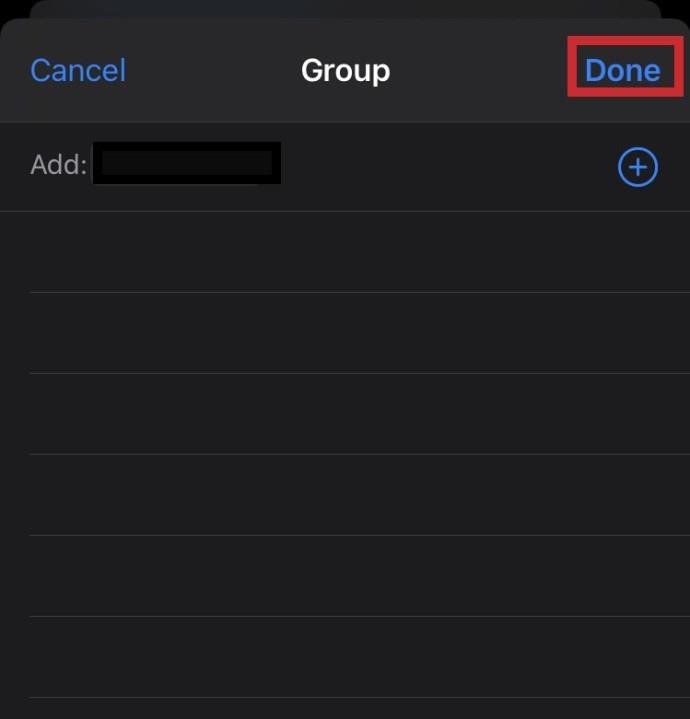
Silenciar una conversación en iMessage
Si no está listo para abandonar la conversación pero desea tomar un descanso, puede ocultar las alertas. Esto implica menos molestias y lo salva de una confrontación.
- Abra el chat grupal en su iPhone y toque el círculo de imágenes de perfil en la parte superior de la ventana.
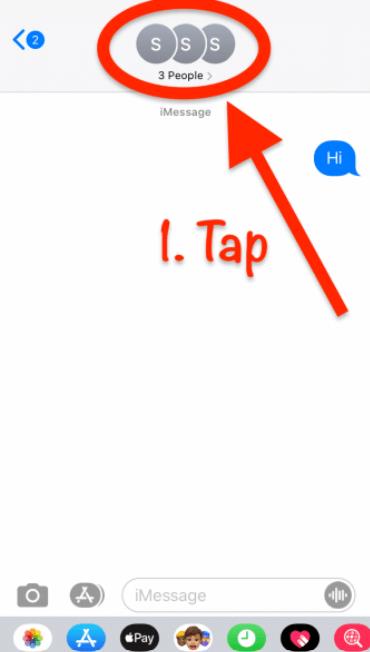
- Toca la opción ' i ' cuando aparezca para ver la lista de miembros del grupo.
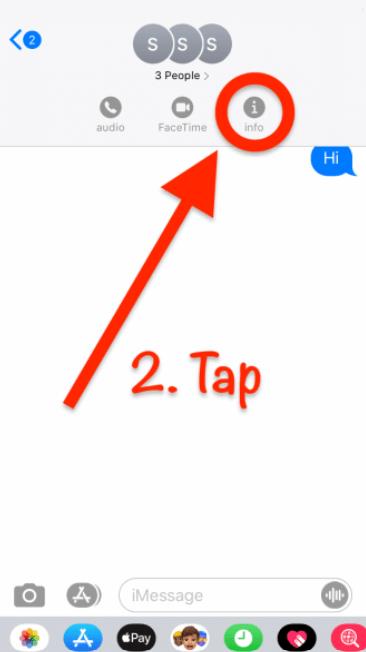
- Seleccione Ocultar alertas en la parte inferior de la ventana del grupo.
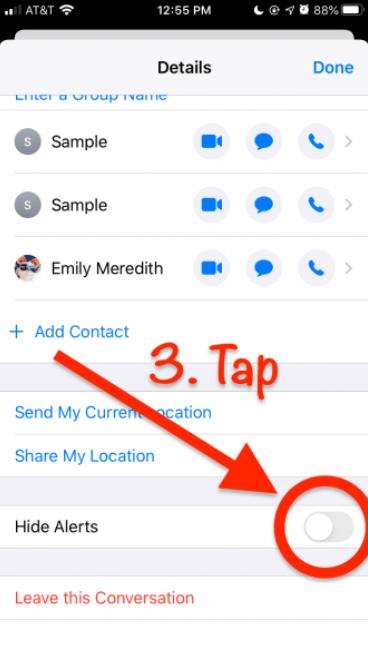
Esto evitará que las alertas de conversación lleguen a su teléfono, ignorándolas de manera efectiva.
Bloquear el contacto
Si no tiene opciones, considere bloquear un contacto. Suponiendo que no puede abandonar un grupo en el que nunca solicitó estar (como un spammer), su única opción es bloquear a las personas en el grupo.
También puede detener los mensajes de un individuo en un grupo.
- Abre el chat grupal en tu iPhone. Luego, toque el grupo de contactos en la parte superior de la página.
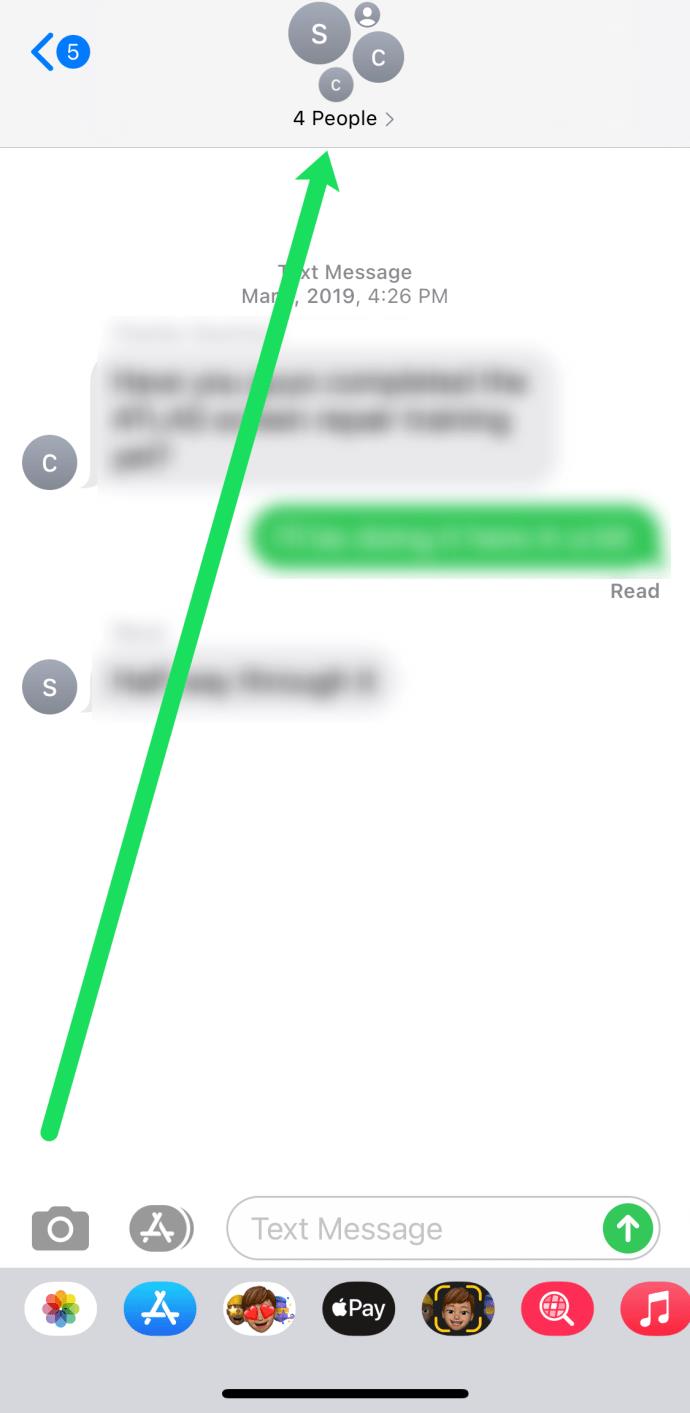
- Seleccione la 'i' azul para el icono de información en la parte superior derecha para abrir la lista de miembros del grupo.
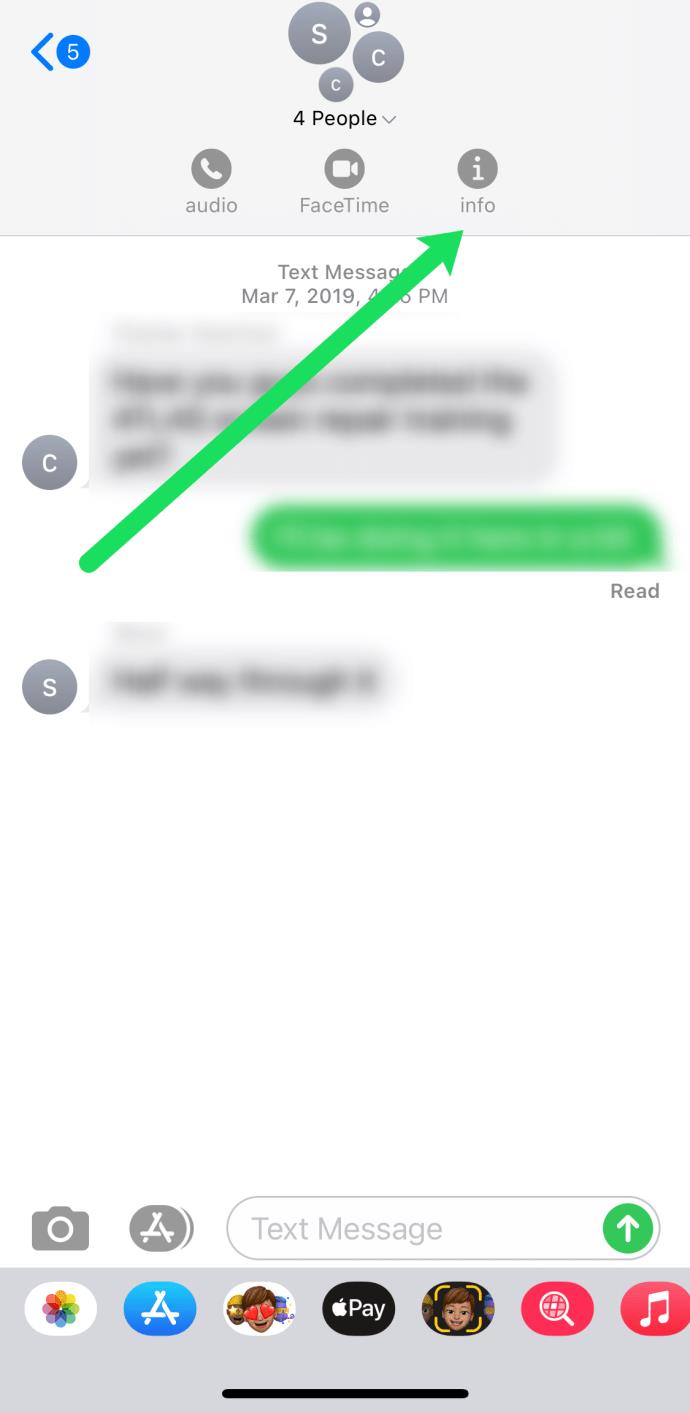
- Seleccione la persona que desea bloquear.
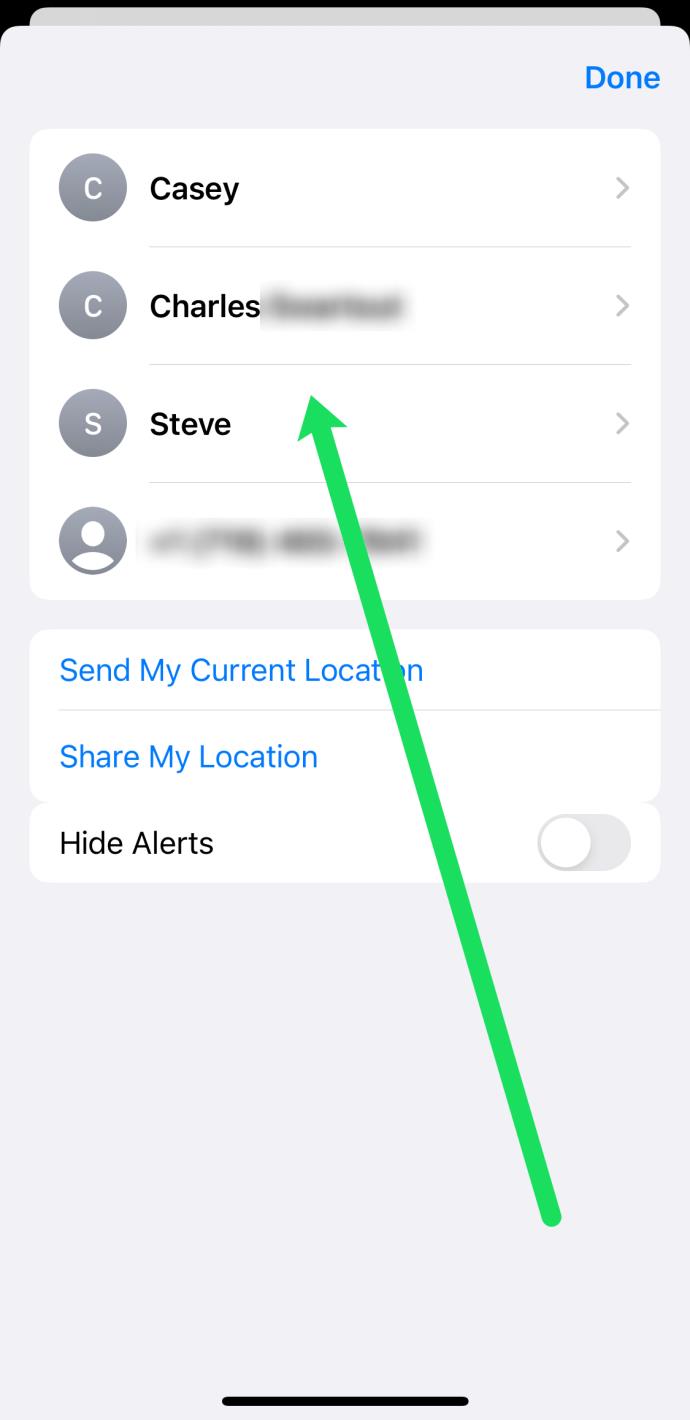
- Seleccione Bloquear esta persona que llama .

- Seleccione "Bloquear contacto" para confirmar
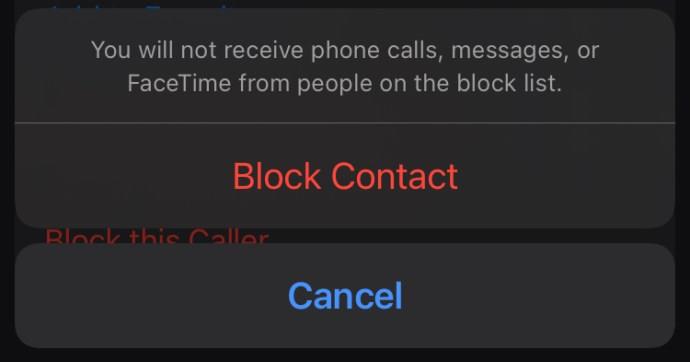
Ese último paso es importante ya que iMessage no siempre bloqueará a la persona a menos que lo confirmes en la ventana del grupo. Si esta es la opción que está obligado a tomar, tenemos un tutorial completo aquí sobre cómo hacerlo.
Preguntas frecuentes
Proteger su paz en la era digital no debería ser una molestia. Aquí hay más información sobre cómo administrar sus grupos de iMessage.
¿Puedo eliminar todo el grupo?
Lamentablemente no. Puede deslizar para eliminar la conversación, pero todos los demás permanecerán en el grupo. Cada vez que alguien envíe un mensaje nuevo al grupo, recibirás una notificación y la conversación volverá a aparecer en tu aplicación de mensajería.
¿Puedo actualizar la información de contacto de alguien del grupo?
Sí, utilizando la 'i' mencionada anteriormente, debe tener acceso para actualizar los números de teléfono de los usuarios. Si no se actualiza correctamente, simplemente agregue el nuevo contacto al grupo.
¿Qué sucede si bloqueo a un contacto que está en un mensaje de grupo conmigo?
Si bloquea a alguien en un iMessage grupal, seguirá estando en el grupo. Pero, afortunadamente, no pueden ver tus mensajes y tú no puedes ver los de ellos. Si una persona te está molestando, puedes bloquear ese contacto sin sacarlo del grupo de iMessage por completo.
Tenga en cuenta que otros contactos seguirán viendo mensajes suyos y de la persona que bloqueó.
Inicie un nuevo chat grupal que excluya a The Troll
Si no eres el que inició el chat grupal y otros están respondiendo al troll, es posible que tengas que eliminarte del chat grupal y luego iniciar un nuevo grupo de mensajes que excluya al troll. Si luego envía un mensaje para informarle al grupo por qué ha iniciado el nuevo grupo de mensajes, entonces las personas pueden silenciarse o eliminarse del grupo original y continuar la conversación más civilizada en el nuevo grupo.
¿Tiene alguna sugerencia para evitar trolls en grupos de mensajes de texto, redes sociales y foros en línea? Si es así, por favor comente a continuación.